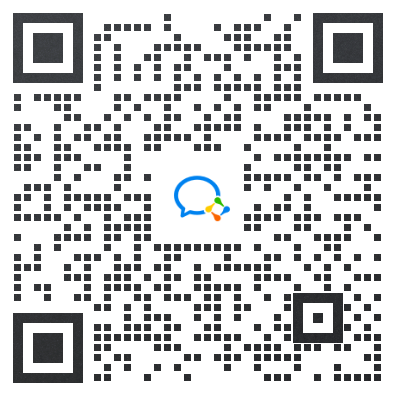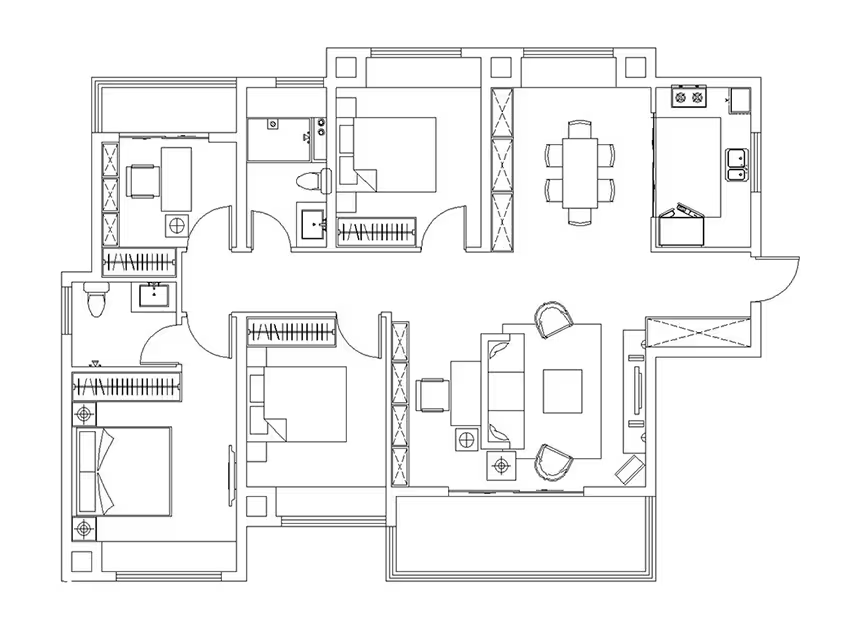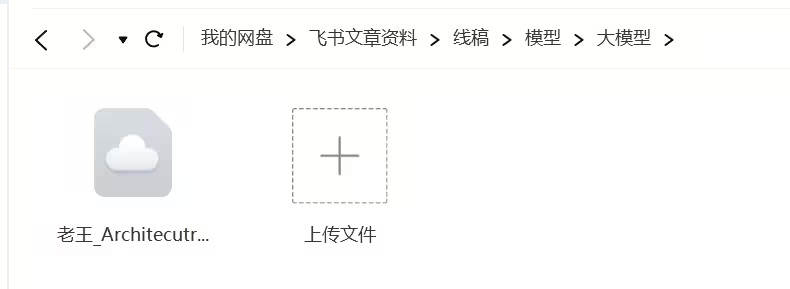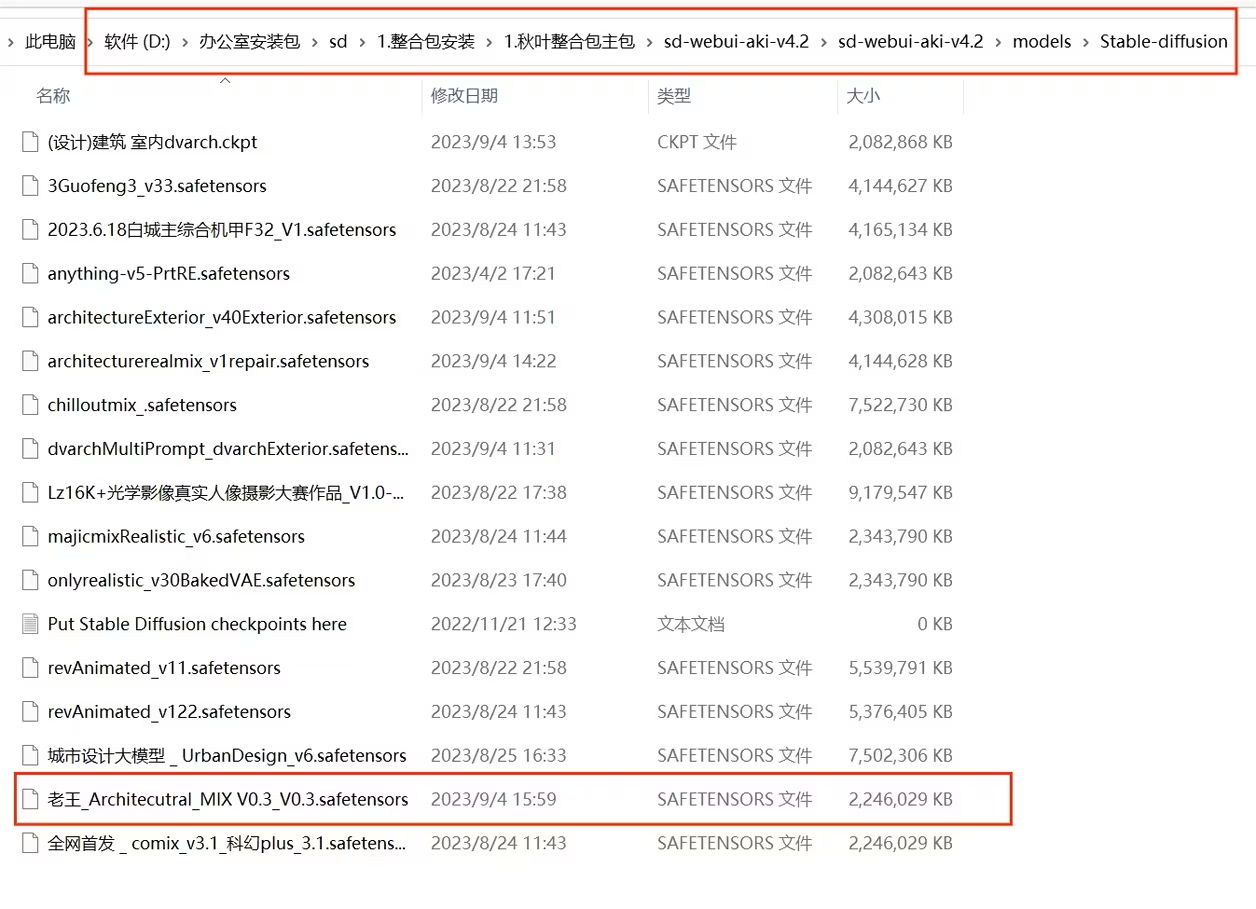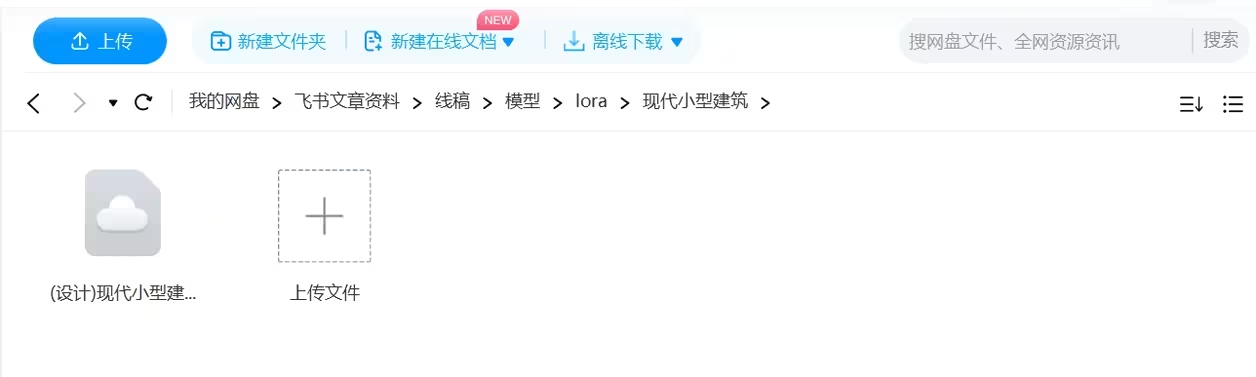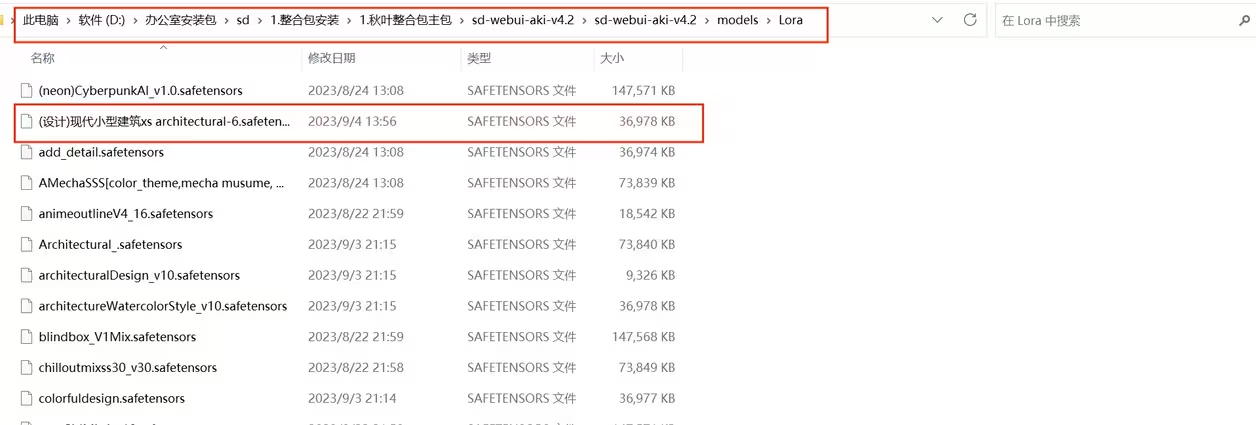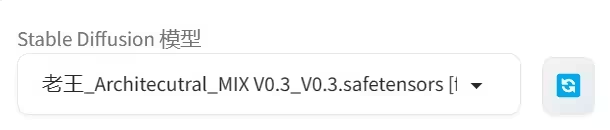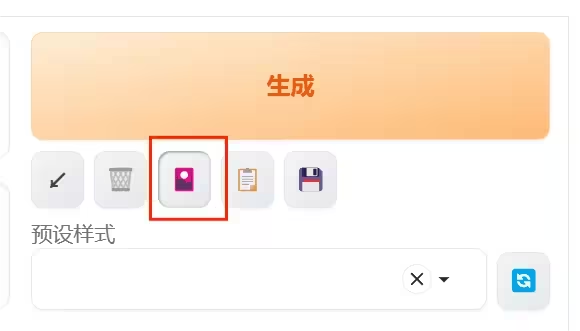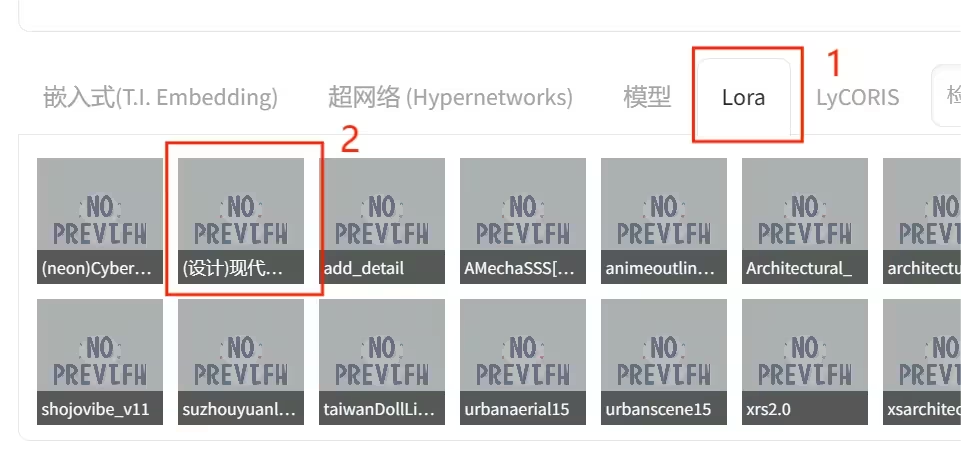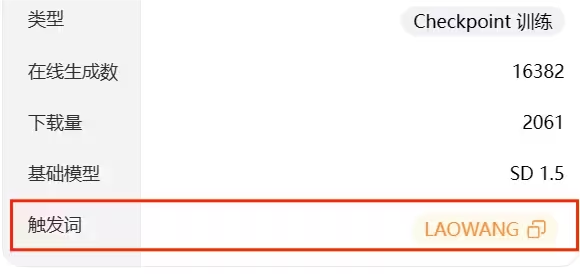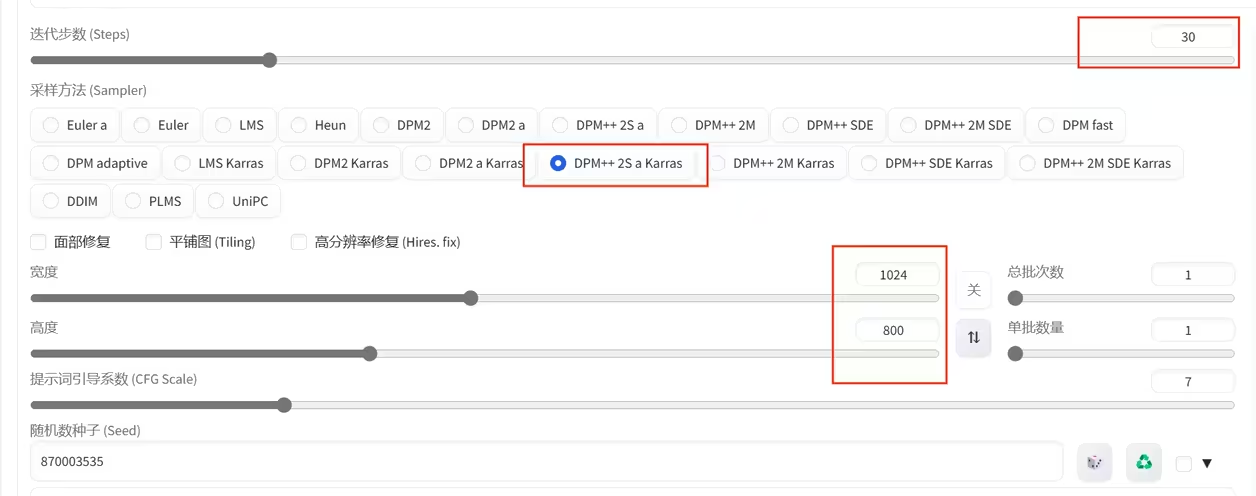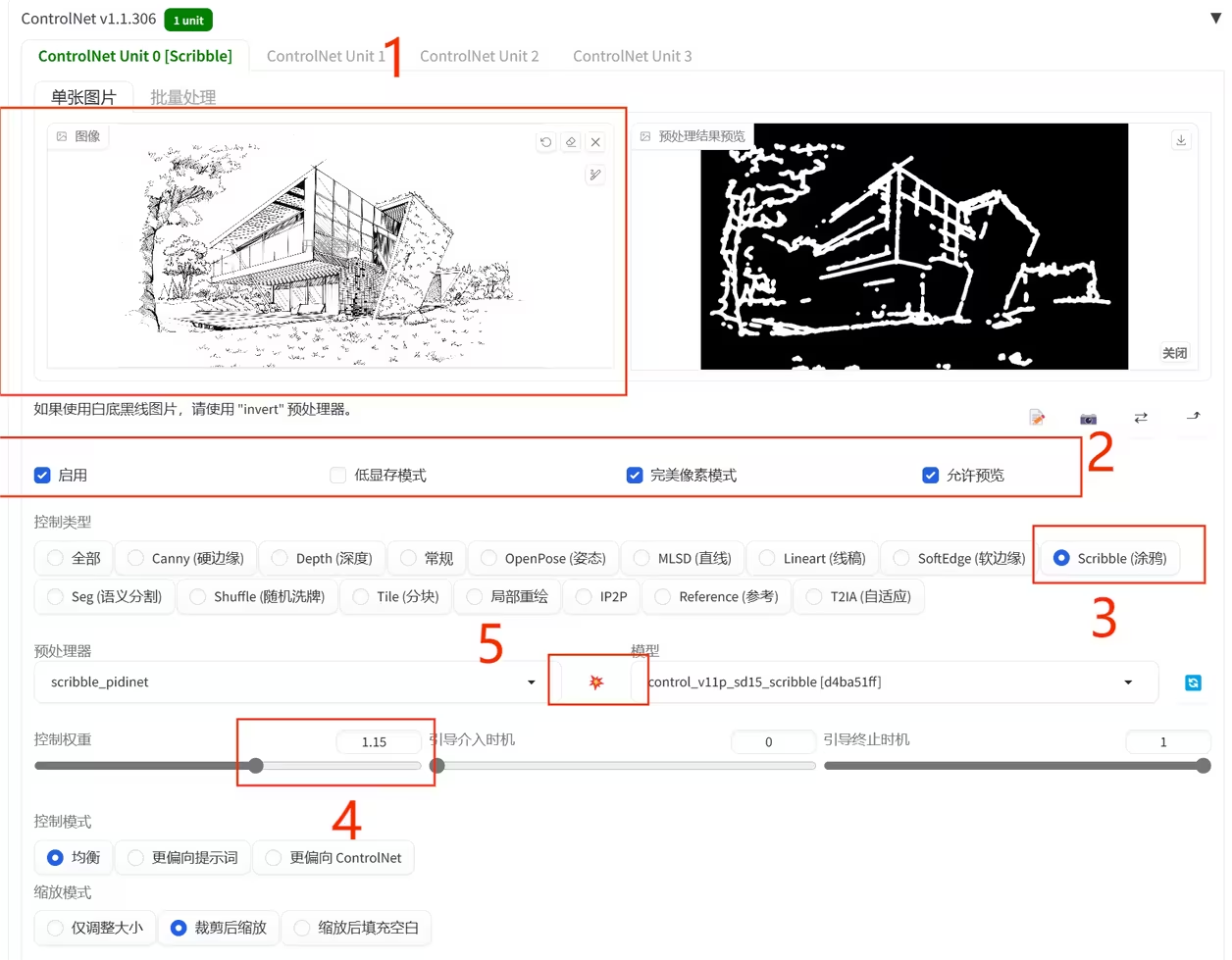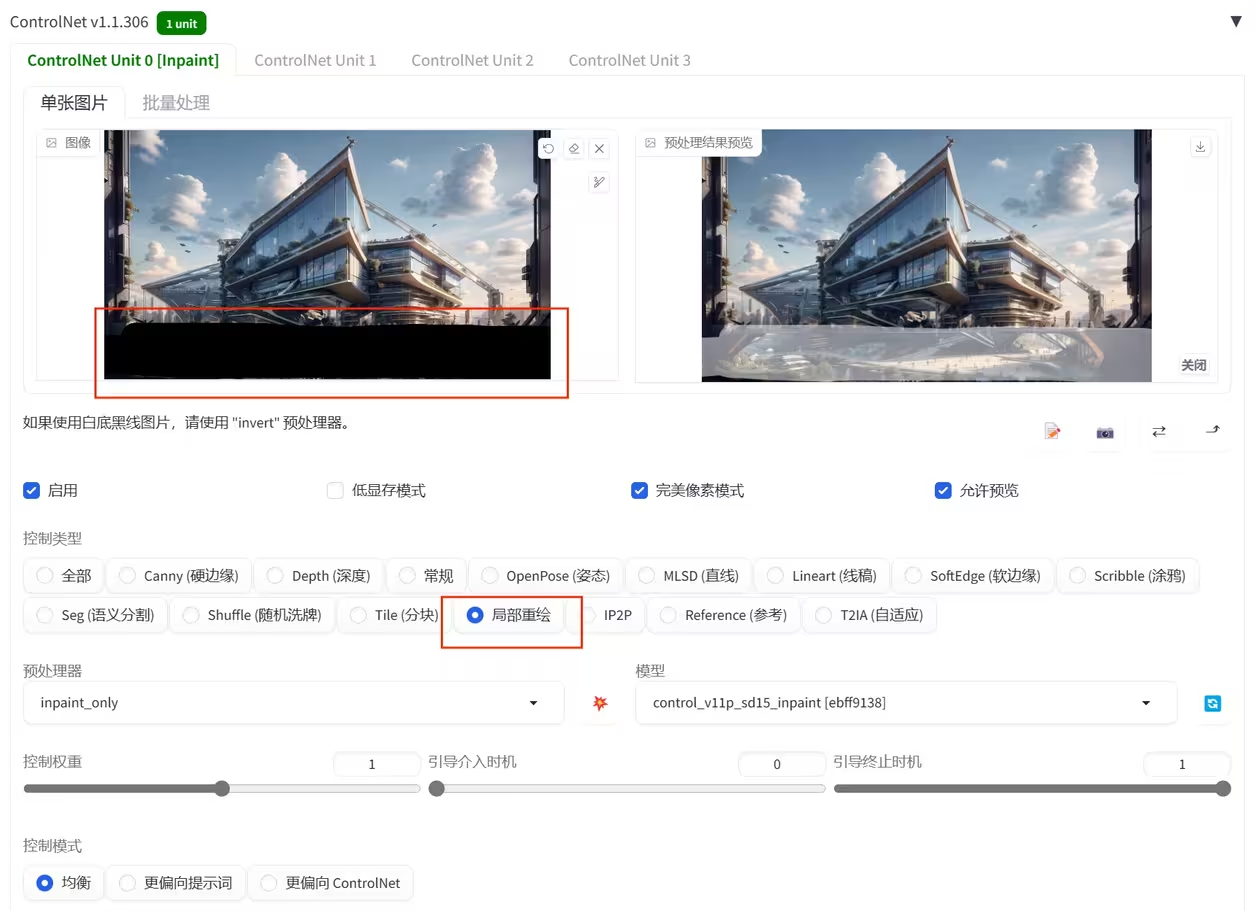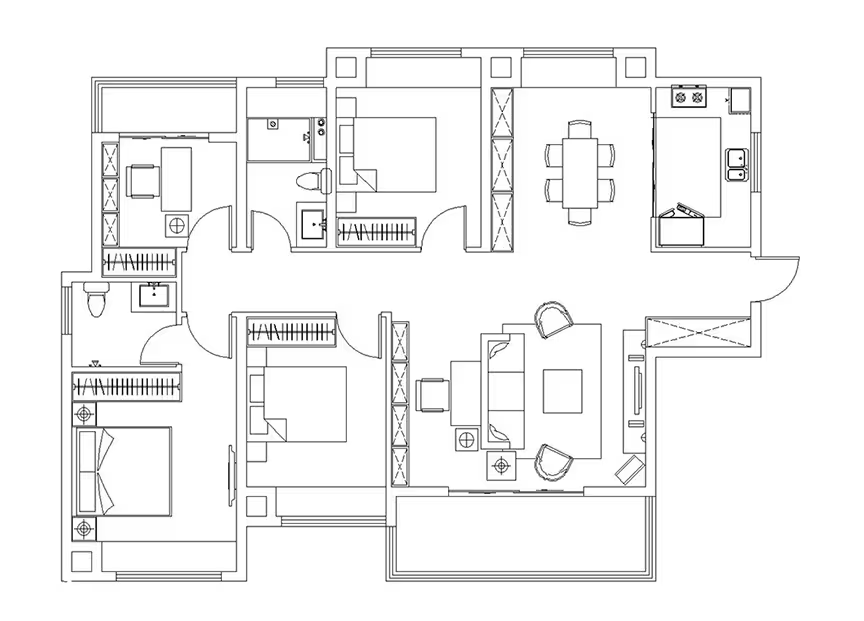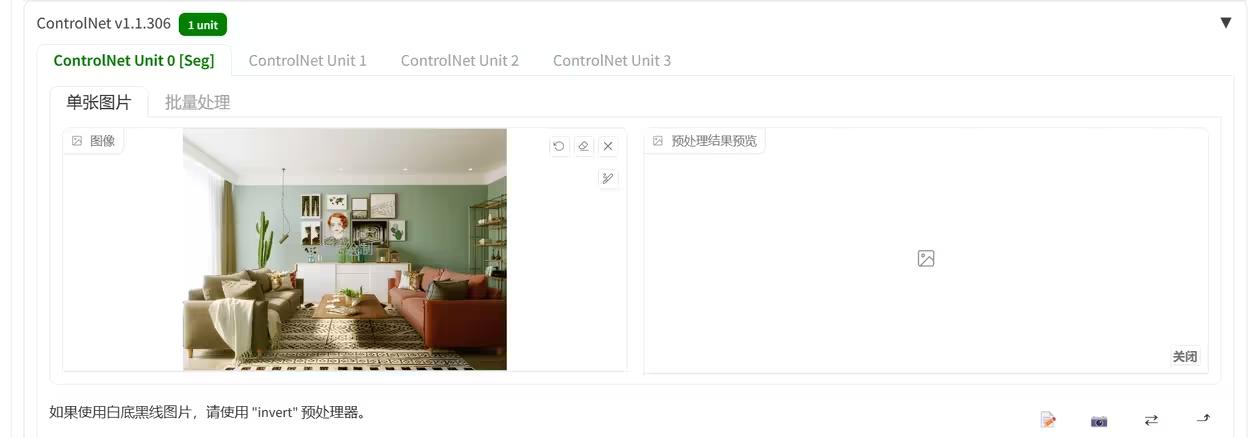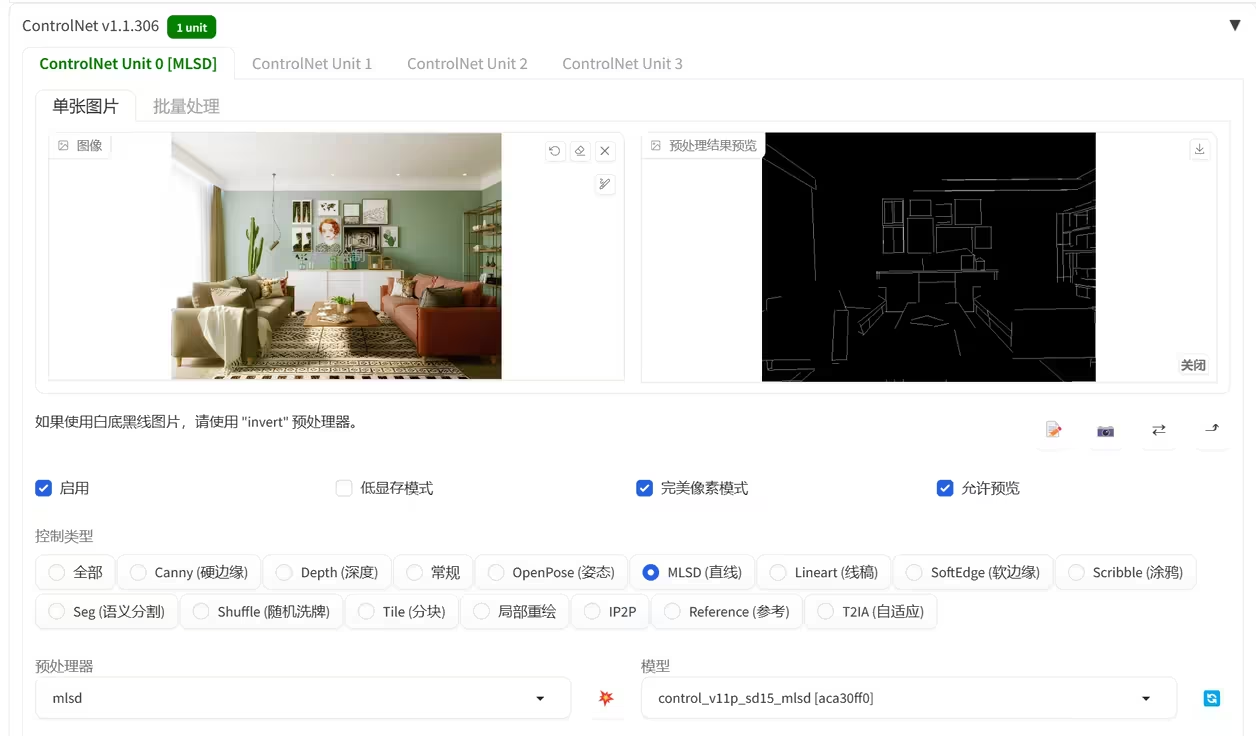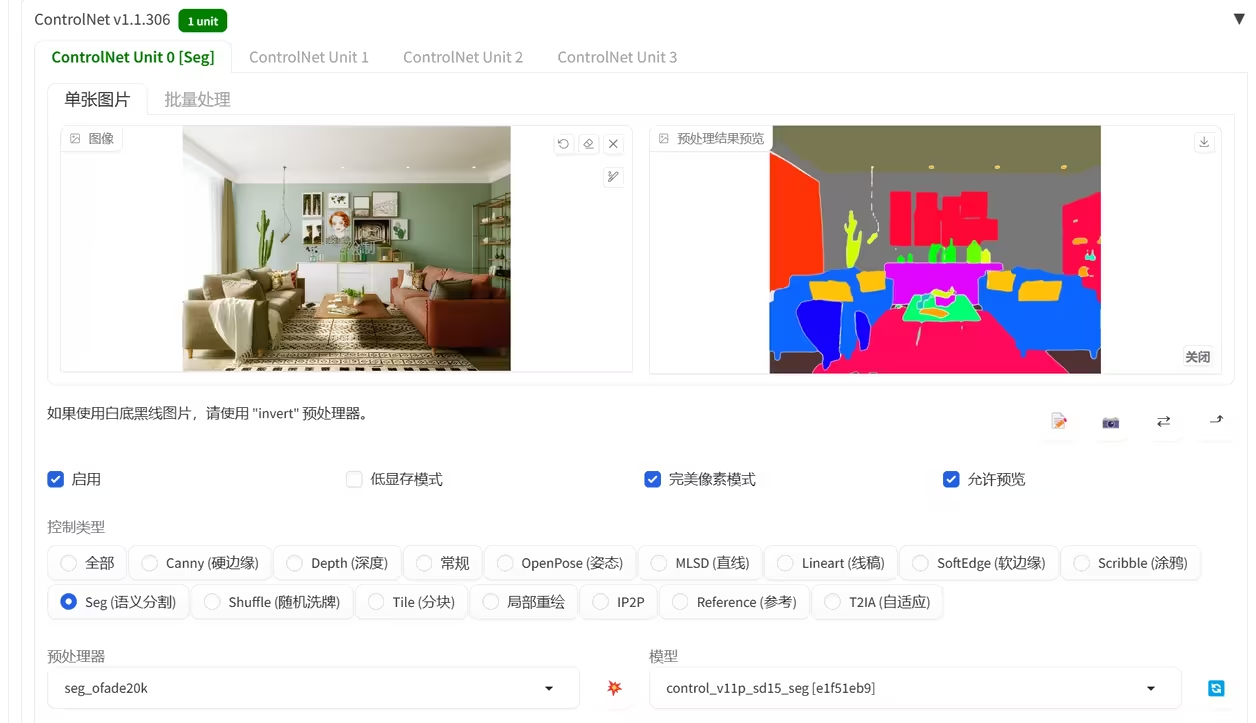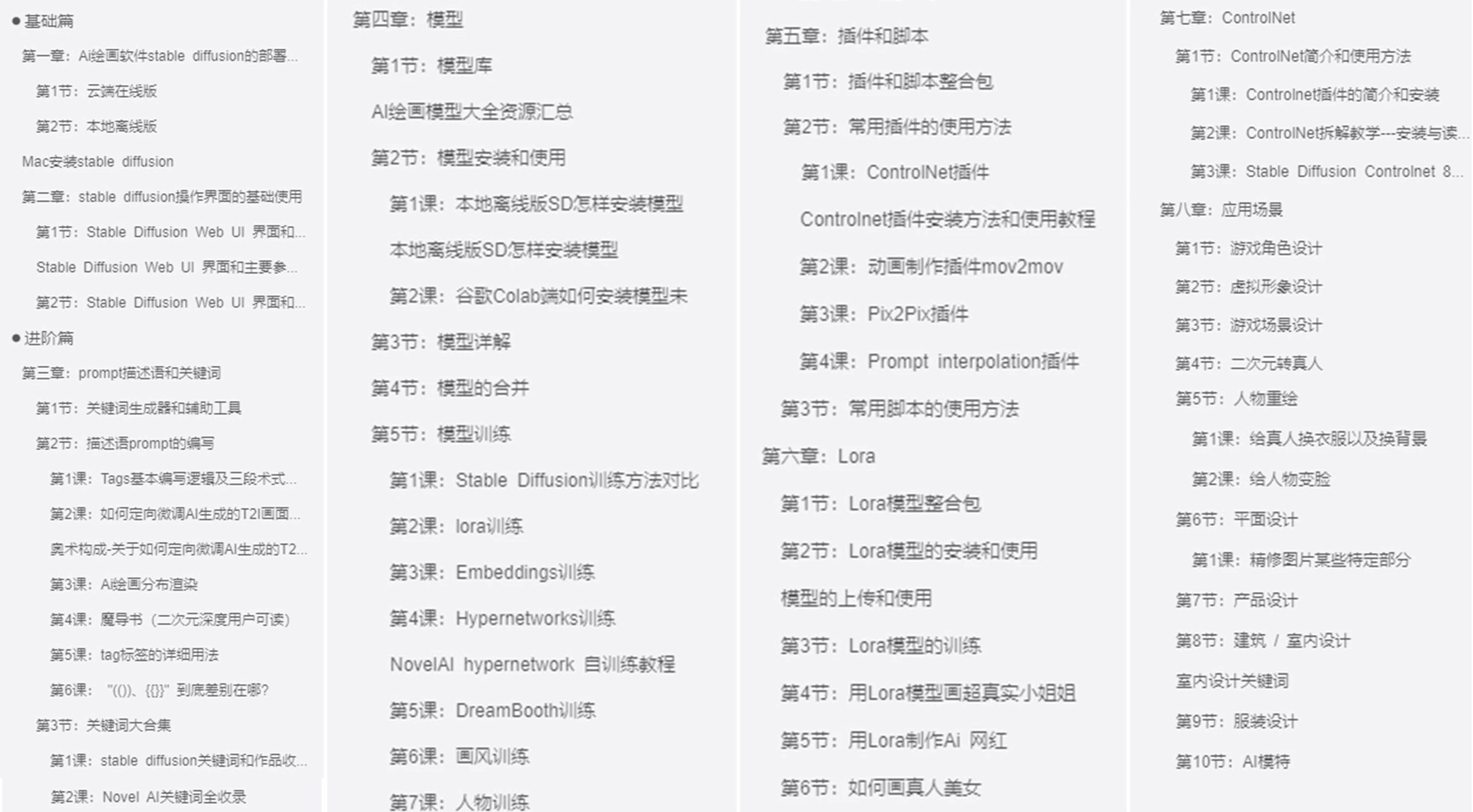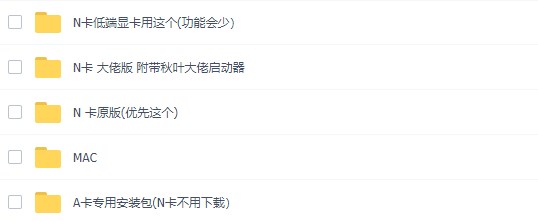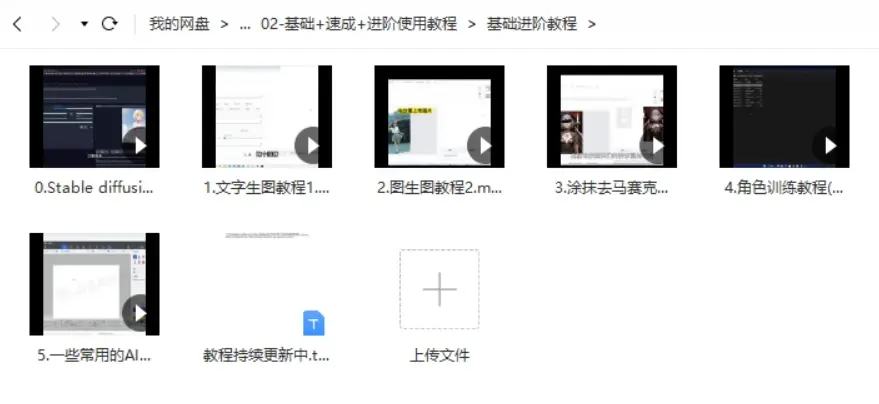AI建筑设计,就是通过AI绘画工具给原本只有黑白线条的线稿,生成现实生活中彩色的效果图
对于建筑设计师来说,在短时间内就可生成多张意向图供客户选择,极大地提高生产力
对于我们大众玩家来说,可以根据自己的想象力,一下子就生成出十几种不同风格的建筑图
甚至是家里小孩子天马行空的画作,也能通过AI绘画变成现实
于是我把AI建筑设计的十多种风格都跑了一次,给大家整理出了一套完整的制作教程
那今天这篇文章将会分为安装模型,SD基础设置,Controlnet设置三个步骤
你只要跟着一步一步操作,也能做出同款的AI建筑设计图
1.中式庭院风
2.未来科幻风
3.城市鸟瞰图
4.线稿手绘图
5.平面设计图
另外,文中需要用到的所有模型文件,也都给大家打包好放在末尾的网盘链接里了,不需要大家再自己到处去找
花了很多时间才整理出来,希望对你有帮助
一,什么是AI建筑设计
AI建筑设计,就是通过AI绘画工具给原本只有黑白线条的线稿变成彩色的效果图
只需要几分钟就可以让黑白线稿变成几种甚至十几种不同风格的建筑
让建筑设计师在短时间内就可生成多张意向图供客户选择
当然我们也可以把这个功能玩起来
把一栋普通的建筑变成科幻电影里的样子
如果不喜欢,也可以变成复古中国风
甚至是小孩子的一张简笔画也能通过AI绘画变成现实
我们还可以通过AI绘画工具给房间换一个风格
城市规划的鸟瞰图,也可以通过AI工具一键生成效果图
还能生成这样的室内平面设计效果图
二,如何利用AI工具把画作变成效果图
可以分为以下三步
1.安装模型
2.SD基础设置
3.Controlnet设置
那接下来我们就以这张线稿为例,看看具体的操作步骤
1.安装模型
想要生成比较满意的图片,我们需要安装两种必不可少的模型
01.大模型
02.Lora模型
大模型会直接影响出图的质量
而Lora模型则是可以帮助我们更好地控制照片的特征和风格
01.安装大模型
要想生成比较满意的图片,得先有一个好用的大模型
不过市面上的建筑类大模型太多了,我也是试了许多个大模型之后
才找到了一个出图比较稳定而且好用的大模型,为了不浪费大家的时间去找,已经给大家准备在网盘里了
安装方法十分简单
只需要下载网盘里面“大模型”文件夹里的模型
然后把文件夹里的模型复制到对应的文件夹
存放位置:SD文件夹\sd-webui-aki-v4.2\sd-webui-aki-v4.2\models\Stable-diffusion
02.安装Lora模型
这里的操作是跟安装大模型是一样的
只不过是把网盘里面的文件复制到了不同的文件夹
先下载网盘里面的Lora模型
然后再把Lora的模型复制到对应的文件夹
模型安装完后,记得重启SD
这样就可以在SD里面看到我们安装的模型了
2.SD基础设置
SD的基础设置包括:
01.选大模型
02.关键词
03.设置参数
01.选大模型
这里直接选择我们刚刚添加好的大模型
02.关键词
由于我们的图片风格需要用到Lora来控制
所以在写关键词之前,我们先把需要的Lora添加进去
先点击生成下面的红色按钮
然后选中Lora,在列表里面选择我们想要的Lora模型
这样我们就能看到Lora模型添加进正面关键词里了
写关键词之前要注意
有些大模型是有触发关键词的,我们要先在正面关键词里写上触发关键词,模型才会生效
比如我们用的这个大模型的触发词就是"LAOWANG"
添加完Lora和触发关键词后我们就可以开始写关键词了
由于每张线稿的建筑都不一样,所以我们要描述线稿的建筑以及你希望出现的画面
例图关键词:
<Lora:(设计)现代小型建筑xs architectural-6:1>,LAOWANG,Highest quality,ultra-high definition,masterpiece, 8k quality,
modern architecture,morden style,retro architecture, luxurious architecture, Single family villa
通用负面关键词:
(worst quality:2), (low quality:2), (normal quality:2), lowres, ((monochrome)), ((grayscale)), bad anatomy,DeepNegative, skin spots, acnes, skin blemishes,(fat:1.2),facing away, looking away,tilted head, lowres,bad anatomy,bad hands, missing fingers,extra digit, fewer digits,bad feet,poorly drawn hands,poorly drawn face,mutation,deformed,extra fingers,extra limbs,extra arms,extra legs,malformed limbs,fused fingers,too many fingers,long neck,cross-eyed,mutated hands,polar lowres,bad body,bad proportions,gross proportions,missing arms,missing legs,extra digit, extra arms, extra leg, extra foot,teethcroppe,signature, watermark, username,blurry,cropped,jpeg artifacts,text,error,
03.设置参数
迭代步数选择30
采样方法:DPM++2Sa karras
这个模型的推荐分辨率是在1024*768以上,所以宽度和高度我们可以适当调高一点
所有参数都设置好后,第二步就完成了
3.Controlnet设置
我们先把图片拉进Controlnet的框里
然后点击“启用”,“完美像素模式”,“允许预览”
控制类型选择“Scribble涂鸦”,其实选“canny硬边缘”和“Lineart线稿”也可以
每一个控制类型大家都可以试试
不过在跑了那么多张图片后我觉得“Scribble涂鸦”更适合让SD发挥
控制权重选择1-1.3之间,点击中间的小火花预览,然后点击生成
这里需要注意,由于每个线稿的不同,Controlnet的参数并不是固定的
需要根据线稿跟出图的效果不断调整
最后直接点击生成,第一张线稿图就做好啦
4.局部重绘
如果是对图片生成的某一部分不满意
我们还可以利用Controlnet的“局部重绘”,把不想要的部分涂黑
重新生成不满意的部分
5.不同类型Lora和关键词
为了能让大家能够创作各种不同的建筑风格,在尝试了许多个Lora模型,出了许多张图片后
我给大家整理了部分出图比较好看的建筑风格Lora和关键词
都已经给大家打包好放在网盘里了,直接下载就可以用
中式庭院风
Lora:Lora:Isometric_Chinese_style_architecture_v1:1
关键词:
Lora:Isometric_Chinese_style_architecture_v1:1,LAOWANG,Highest quality,ultra-high definition,masterpiece, 8k quality,(extremely detailed CG unity 8k wallpaper)
Chinese style, Chinese courtyard, detached villa, Chinese architecture,
室内平面图
Lora:Lora:lwpm-v0.1P:1
触发词:Rendering floor plan
关键词:Lora:lwpm-v0.1P:1,Rendering floor plan, LAOWANG, Highest quality,ultra-high definition,masterpiece, 8k quality,(extremely detailed CG unity 8k wallpaper) apartment floor plan rendering, interior design top view, white background, best details, complete furniture,
三.室内设计
如果你的家里需要装修
还可以利用Controlnet进行室内设计
不管是毛坯房,还是正在住的房间,都可以快速生成不同的风格
方法也很简单,只需要三步
1.上传房间照片
2.选择控制类型
3.写关键词
1.上传房间照片
方法跟上面一样,只要把照片拖进方框里即可
2.选择控制类型
这里有两种不同的选择
01.MLSD直线
02.seg语义分割
01.MLSD直线
这个控制类型只会识别出房间里面的直线框架
如果你希望在换风格的同时,把里面的物品也一并换掉的话可以选择这个控制类型
02.seg语义分割
这个控制类型则是会用颜色把房间里的所有物品原封不动地固定好
如果你只希望给房间换风格,而不希望把里面的物品换掉,就可以选择这个控制类型
大家可以根据自己的需求自由选择
3.关键词
跟上面一样,在添加了Lora和触发关键词后
就需要在正面关键词里描述你大概希望出现的物品,比如白色的沙发,咖啡色的桌子
最后点击生成就可以了
另外这里还给大家准备了一份室内设计的关键词分类表
大家在写关键词的时候可以看一下
https://ry5hwpuf7b.feishu.cn/sheets/EMsjsHPNahgSIhtmLnEcAj5dnld

关于AI绘画技术储备
学好 AI绘画 不论是就业还是做副业赚钱都不错,但要学会 AI绘画 还是要有一个学习规划。最后大家分享一份全套的 AI绘画 学习资料,给那些想学习 AI绘画 的小伙伴们一点帮助!
对于0基础小白入门:
如果你是零基础小白,想快速入门AI绘画是可以考虑的。
一方面是学习时间相对较短,学习内容更全面更集中。
二方面是可以找到适合自己的学习方案
包括:stable diffusion安装包、stable diffusion0基础入门全套PDF,视频学习教程。带你从零基础系统性的学好AI绘画!
零基础AI绘画学习资源介绍
👉stable diffusion新手0基础入门PDF👈
(全套教程文末领取哈)
👉AI绘画必备工具👈
温馨提示:篇幅有限,已打包文件夹,获取方式在:文末
👉AI绘画基础+速成+进阶使用教程👈
观看零基础学习视频,看视频学习是最快捷也是最有效果的方式,跟着视频中老师的思路,从基础到深入,还是很容易入门的。
温馨提示:篇幅有限,已打包文件夹,获取方式在:文末
👉12000+AI关键词大合集👈
这份完整版的AI绘画全套学习资料已经上传CSDN,朋友们如果需要可以微信扫描下方CSDN官方认证二维码免费领取【保证100%免费】